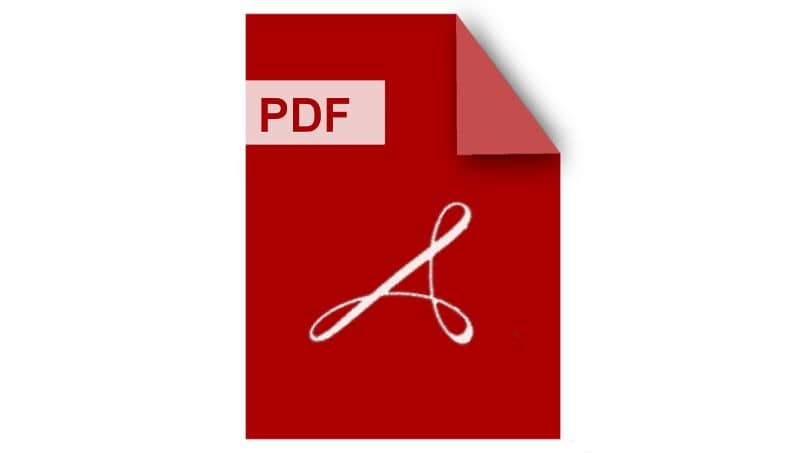
Möglicherweise haben Sie eine beträchtliche Menge an PDF-Dokumenten auf Ihrem Computer und möchten diese nicht löschen oder sichern, da sie mehr Speicherplatz auf Ihrer Festplatte belegen könnten. Vor diesem Hintergrund besteht die Möglichkeit, PDF-Dateien auf Ihrem Linux-PC zu kombinieren, was wir Ihnen als Nächstes zeigen werden.
Contents
Welche Seiten werden am meisten empfohlen, um Ihre PDF-Dateien unter Linux zu kombinieren?
Das Kombinieren mehrerer PDF-Dokumente kann eine der besten Optionen sein, um sofort auf sie zuzugreifen, indem Sie eine einzige Datei erstellen. Dazu können Sie einige Tools nutzen, obwohl der einfachste Weg wirklich die Verwendung von Online-Optionen ist.
Was die Seiten betrifft, gibt es mehrere, die nützlich sein werden, um Ihre PDF-Dateien unter Linux zusammenzuführen. Sie können dieses Verfahren mit PDFsam.org durchführen, einem leistungsstarken Online-Tool , mit dem Sie verschiedene Tools für die ordnungsgemäße Handhabung von PDF-Dateien verwenden können. Außerdem können Sie PDF-Dateien unter Linux mit einer portablen Anwendung namens „PDFunite“ zusammenführen.
Verwenden von PDFsam
Es ist möglich, Ihre PDF-Dateien unter Linux mit PDFsam zusammenzuführen. PDFsam ist eine Website, mit der Sie PDF-Dokumente kostenlos zusammenführen, bearbeiten und sogar signieren können. Diese Website garantiert die Privatsphäre der Benutzer . ‘PDFsam Visual’ ist eine sehr nützliche Option, um die Seiten mehrerer PDF-Dateien unter Windows, Linux und Mac zu kombinieren.
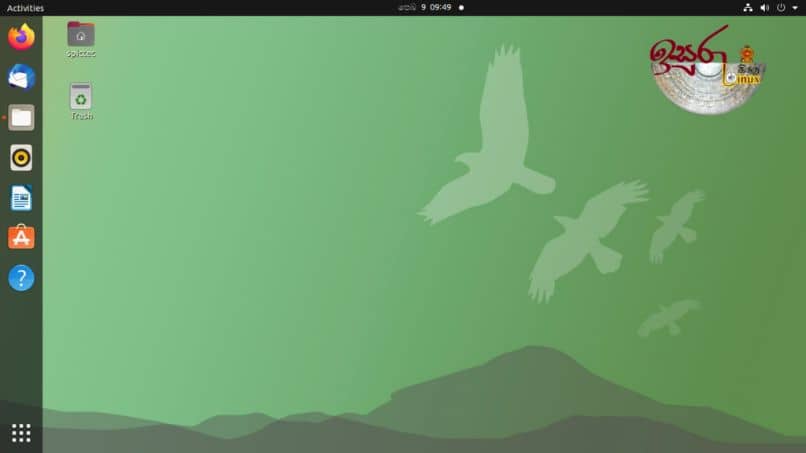
Um PDFsam zu verwenden, gehen Sie auf die offizielle Website und laden Sie PDFsam Visual auf Ihren PC herunter. Wählen Sie das Betriebssystem Linux aus, um eine portable Datei mit der Erweiterung .zip oder das Debian-basierte Distributionspaket zu erhalten. Es ist wichtig zu beachten, dass Sie eine kostenlose Testversion für 14 Tage herunterladen.
Nachdem Sie dieses Tool auf Ihren PC heruntergeladen haben, öffnen Sie PDFsam und ziehen Sie alle PDF-Dateien, die Sie kombinieren möchten. Wählen Sie dann den Zielspeicherort der Datei aus und klicken Sie auf die Schaltfläche „Ausführen“. Sie können eine leere Seite hinzufügen, eine Fußzeile hinzufügen, ein Inhaltsverzeichnis hinzufügen und eine bereits vorhandene PDF-Datei überschreiben.
Verwenden von PDFunite
Ebenso können Sie PDF-Dateien mit PDFunite kombinieren. PDFunite ist ein portables Tool, mit dem Sie zwei oder mehr PDF-Dateien zu einer einzigen Datei kombinieren können, während die Attribute der Originaldokumente erhalten bleiben . Öffnen Sie zuerst das Linux-Terminal und geben Sie sudo apt update && sudo apt install poppler-utils ein und drücken Sie die Eingabetaste.
Daher aktualisieren Sie das Paket-Download-Tool „APT“ und installieren das Paket poppler-utils. Geben Sie nach der Installation von PDFunite auf Ihrem PC die Befehle pdfunite file1.pdf file2.pdf Combined_files.pdf ein. Wobei file1 und file2 die Dateien sind, die Sie zusammenführen möchten, und files_merged die generierte Datei ist.
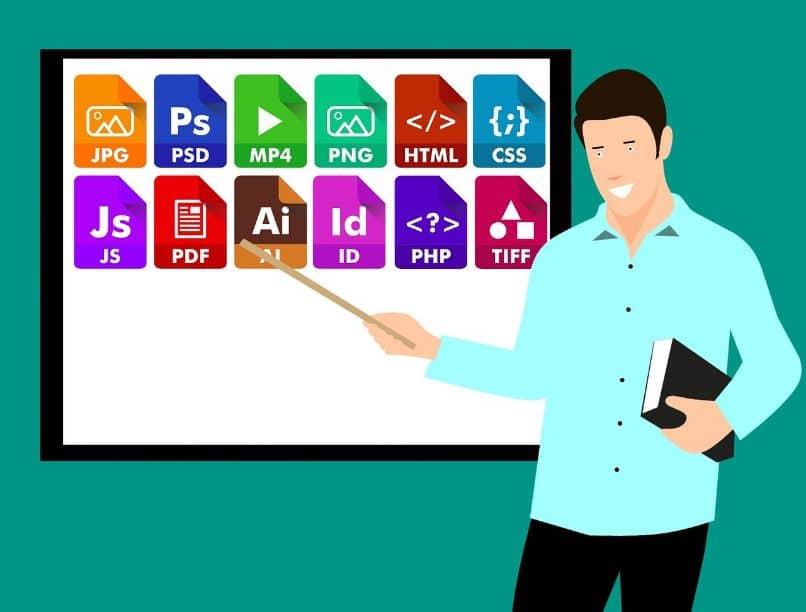
Sobald Sie die Eingabetaste drücken, zeigt Linux Ihnen eine Reihe von Warnungen in der Terminalausgabe an . Machen Sie sich in diesem Fall keine Sorgen, da der Vorgang erfolgreich sein wird und Sie tatsächlich auf die kombinierte Datei zugreifen können, die auf Ihrem Computer gespeichert wird.
Darüber hinaus können Sie die PDF-Datei mit einem Passwort versehen, um den Inhalt zu schützen, die Bearbeitung und andere Funktionen zu blockieren, wenn Sie andere Benutzer daran hindern möchten, die Datei zu ändern. Beachten Sie, dass eine zusammengeführte PDF-Datei von jedem Betriebssystem zum Herunterladen ins Internet gestellt und komprimiert werden kann, um weniger Speicherplatz auf Ihrem Computer zu beanspruchen.
Wie können Sie Ihre bereits kombinierten PDF-Dateien effektiv bearbeiten?
Mit LibreOffice Draw ist es möglich, bereits kombinierte PDF-Dateien effektiv zu bearbeiten. Dieses Tool ist im LibreOffice-Paket enthalten und erleichtert verschiedene Textbearbeitungsaufgaben in digitalen Dokumenten. Es erlaubt Ihnen jedoch nicht, den Text einer gescannten PDF-Datei zu bearbeiten.
Um eine PDF-Datei in LibreOffice Draw zu bearbeiten, laden Sie LibreOffice von der offiziellen Website herunter und installieren Sie es auf Ihrem PC. Öffnen Sie dann diese App, greifen Sie auf die zusammengeführte PDF-Datei zu, die Sie bearbeiten möchten, ändern Sie den Text, fügen Sie neue Absätze hinzu, fügen Sie Bilder ein und führen Sie andere Aufgaben über die Symbolleiste im linken Bereich des Bildschirms aus.
Eine weitere Alternative, mit der Sie Ihre bereits kombinierten PDF-Dateien effektiv unter Linux bearbeiten können, ist ‘Okular’. Okular ist ein Dateibetrachter , der Bearbeitungsoptionen für digitale Dokumente enthält. Tatsächlich können Sie einen Text auswählen, ihn kopieren, um ihn einem anderen Dokument hinzuzufügen, und ihn als Bild speichern oder exportieren.
Wie extrahiere ich die zusammengeführte und bearbeitete Datei richtig auf Ihrem Linux-PC?
Es ist möglich , die zusammengeführte und bearbeitete Datei erfolgreich auf Ihrem Linux-PC zu extrahieren . Um dies zu erreichen, müssen Sie ein Tool verwenden, mit dem es möglich ist, Seiten aus der kombinierten PDF-Datei zu erhalten und auf Wunsch sogar nur Text oder Bilder zu extrahieren. In diesem Zusammenhang lohnt es sich, eine Anwendung namens „PDFTK“ hervorzuheben.

Greifen Sie zunächst auf das Linux-Terminal zu und laden Sie die Anwendung „PDFTK“ mit den Befehlen sudo apt-get install pdftk herunter. Drücken Sie die Eingabetaste und warten Sie, bis der Download und die Installation abgeschlossen sind. Wenn Sie bestimmte Seiten aus der kombinierten Datei extrahieren müssen , geben Sie pdftk A = filename.pdf cat A1-10 output output.pdf ein und drücken Sie die Eingabetaste.
Ersetzen Sie Dateiname.pdf durch den tatsächlichen Namen Ihrer zusammengeführten PDF-Datei. ‘catA1-10’ gibt an, dass der Inhalt von Seite 1 bis Seite 10 extrahiert wird. Daher können Sie dort die Anzahl der Seiten Ihrer Wahl eingeben. ‘output.pdf’ ist die Datei, die die Seiten speichert, die Sie extrahieren werden, wenn Sie die Zeile im Terminal ausführen .